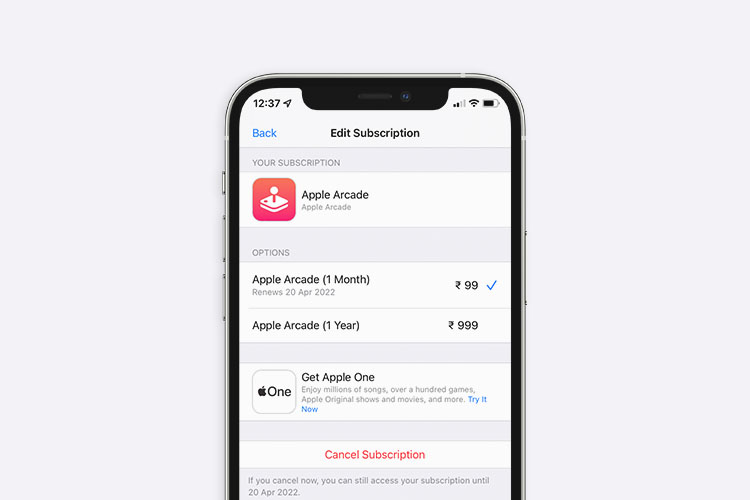Todos tenemos muchas suscripciones a las que nos hemos suscrito. Ya sea para servicios de streaming como Netflix, servicios de juegos como Apple Arcade o cualquier otra cosa. Sin embargo, si te suscribiste a un servicio y luego decidiste dejar de usarlo, es importante cancelar también la suscripción. De lo contrario, se le seguirá cobrando por ello. Para ayudarle a detener fácilmente las suscripciones que ya no necesita, aquí se explica cómo cancelar suscripciones en iPhone.
Aprenda a cancelar suscripciones de iPhone fácilmente (2022)
Administrar las suscripciones a la App Store es en realidad un proceso bastante sencillo; especialmente en iPhone, Mac, etc. Sin embargo, si está usando una PC con Windows, también puede acceder a las opciones de suscripción para su ID de Apple allí usando iTunes, para que pueda ver fácilmente sus suscripciones activas y vencidas, y cancelar suscripciones a aplicaciones. también.
Cancelar suscripciones de iPhone desde la App Store
La forma más sencilla de cancelar suscripciones en iPhone y iPad es simplemente a través de la App Store. A continuación te explicamos cómo puedes cancelar tus suscripciones a aplicaciones usando la App Store en tus dispositivos iOS.
- En tu iPhone/iPad, inicia App Store. Toca el ícono de tu perfil en la esquina superior derecha de la pantalla.
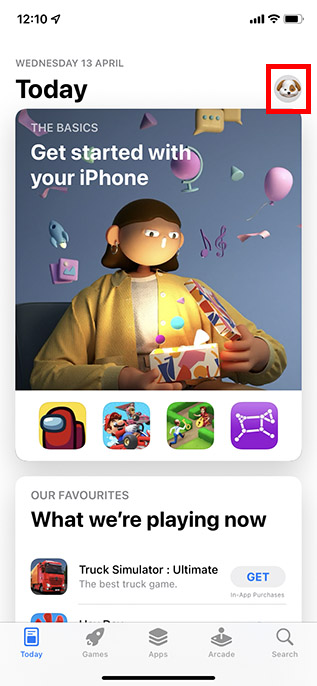
- Aquí, toque ‘Suscripciones’. Luego verá la lista de suscripciones que están activas en su ID de Apple. Toca la suscripción que deseas cancelar.
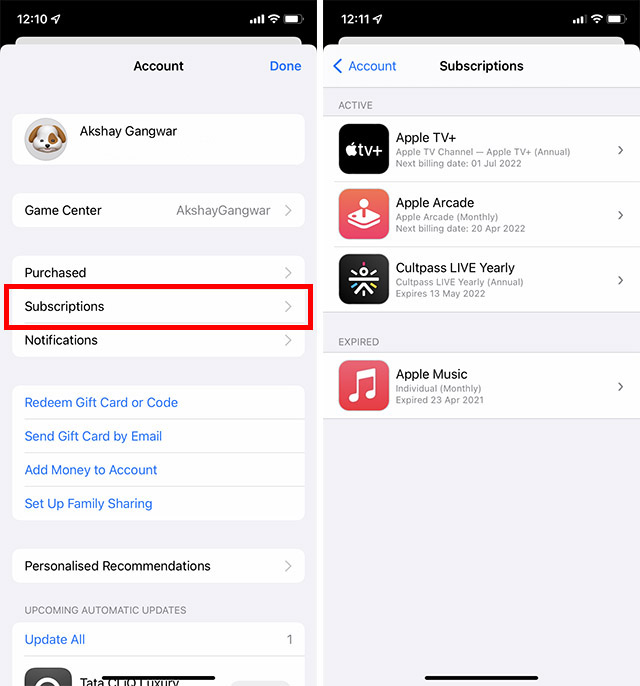
- Ahora, toque ‘Cancelar suscripción’. Se te pedirá que confirmes la cancelación, simplemente toca ‘Cancelar’ en la ventana emergente y listo.
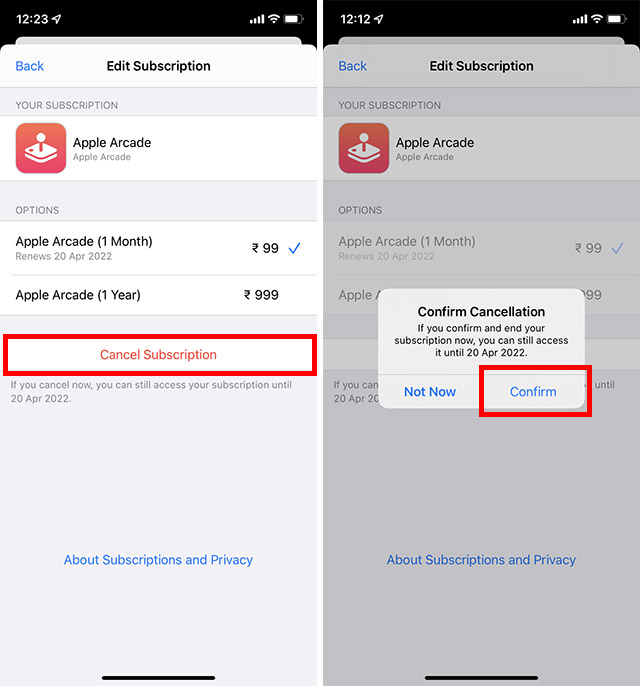
Su suscripción ahora se cancelará y podrá eliminar la aplicación que dejó de usar ahora.
Cancelar suscripciones en iPhone desde la aplicación de configuración
Si, por algún motivo, no desea utilizar la App Store para administrar suscripciones, también puede hacerlo a través de la aplicación Configuración. A continuación se explica cómo cancelar las suscripciones de iPhone desde la aplicación Configuración.
- Abra Configuración y toque su nombre en la parte superior. Aquí, toque ‘Suscripciones’.
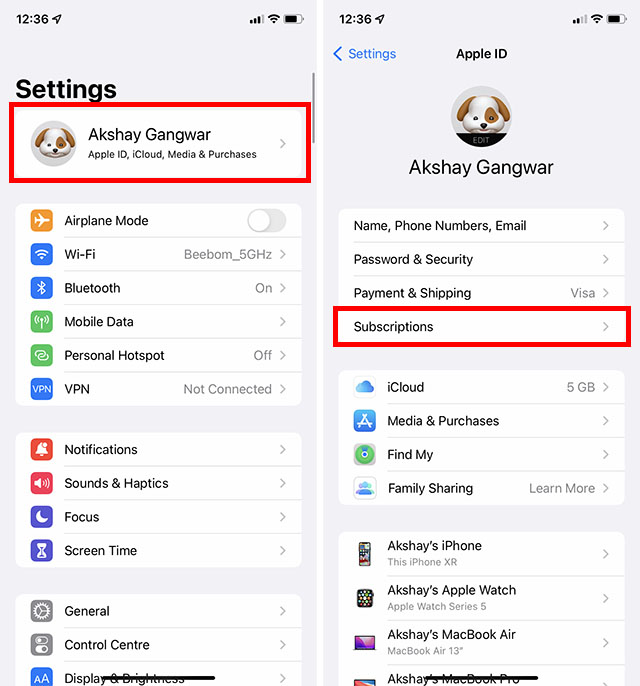
- Luego verá la lista de suscripciones que están activas en su ID de Apple. Toca la suscripción que deseas cancelar.
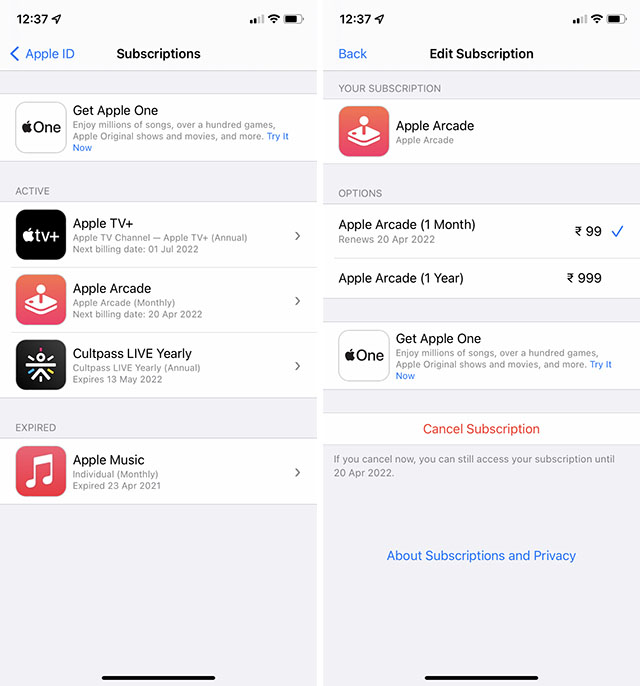
- A continuación, toque ‘Cancelar suscripción’ y luego confirme la cancelación.
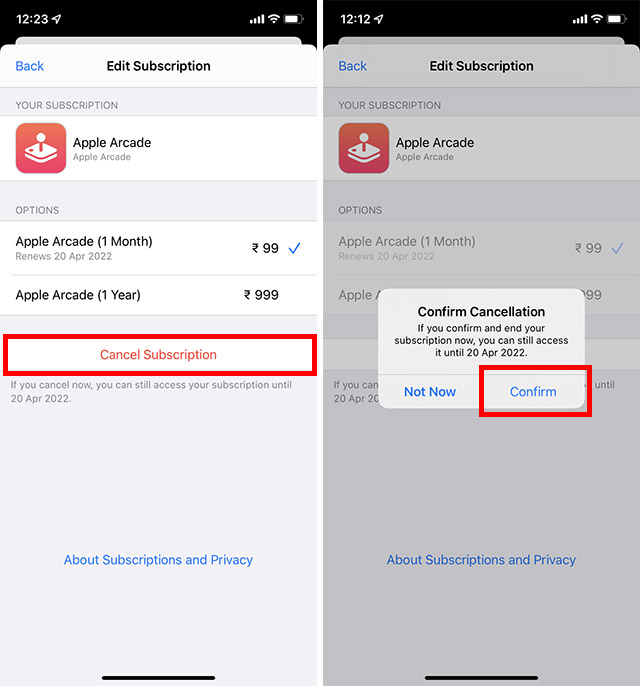
Nota:
- Si desea cancelar Apple One pero conservar algunas suscripciones, toque Elegir servicios individuales. Luego, seleccione la suscripción que desea conservar.
- Si cancela una suscripción paga, podrá utilizar la suscripción hasta la próxima fecha de facturación.
- Sin embargo, si cancela cualquier suscripción durante un período de prueba gratuito, es posible que pierda inmediatamente el acceso a la suscripción.
Administre, renueve o cancele suscripciones en iPhone con facilidad
Bueno, así es como puedes administrar fácilmente tus suscripciones en iPhone. Aunque normalmente probablemente solo usarías la App Store para cancelar las suscripciones de iPhone, si es necesario, también puedes acceder a la aplicación Configuración, tal como lo comentamos. Es importante recordar que cancelar una suscripción antes de la fecha de facturación generalmente le permitirá continuar usando la suscripción hasta el final del ciclo de facturación actual. Entonces, ¿a qué aplicaciones estás suscrito y cuáles planeas cancelar? Háganos saber en los comentarios.